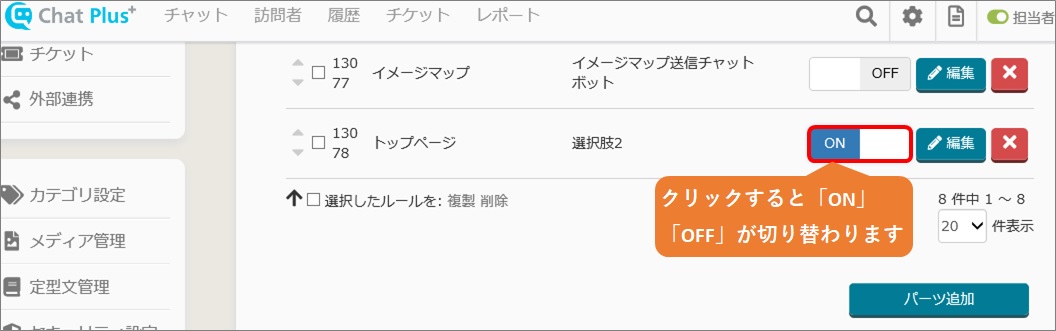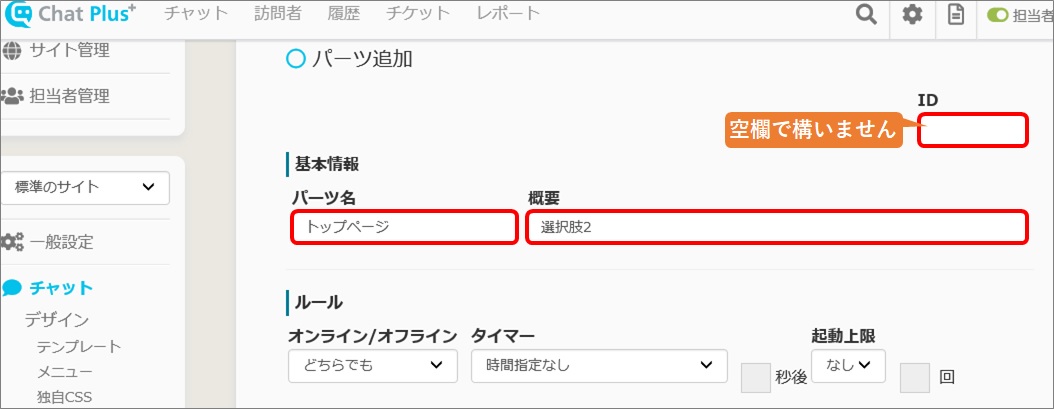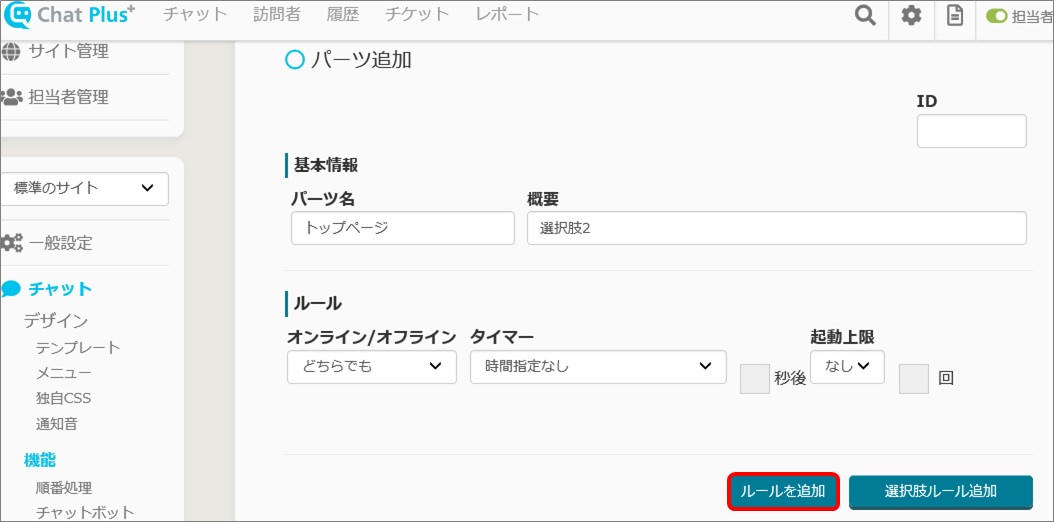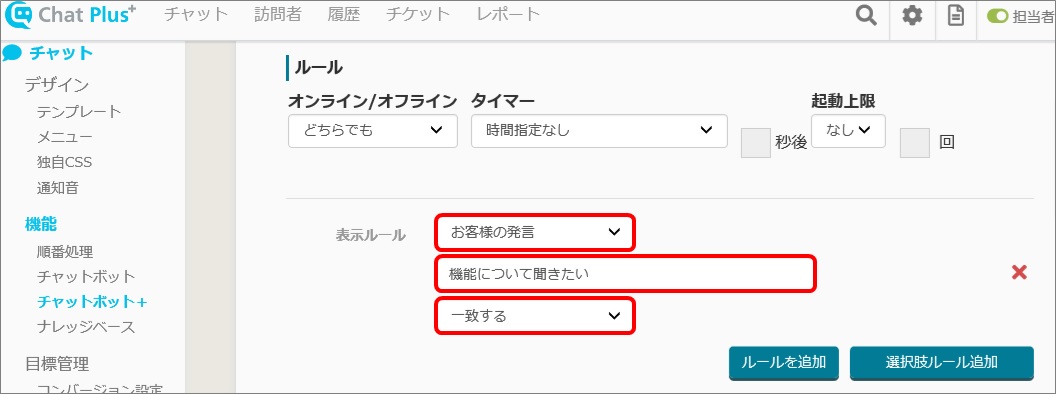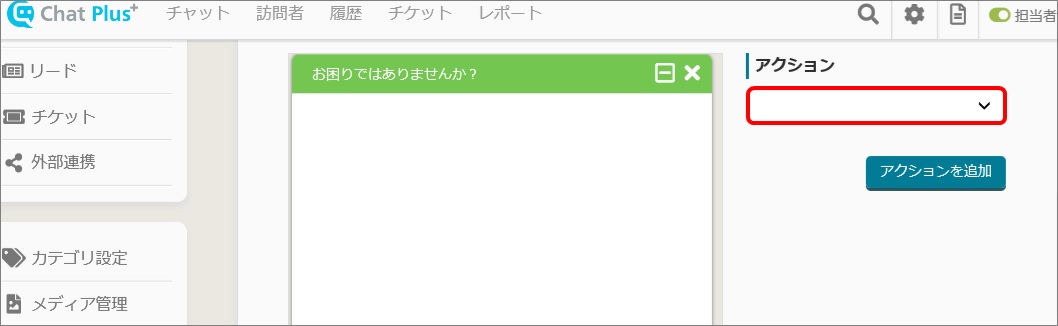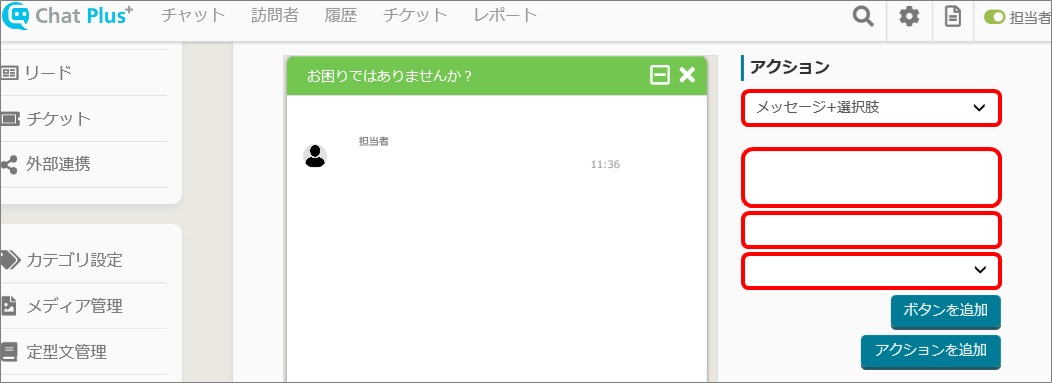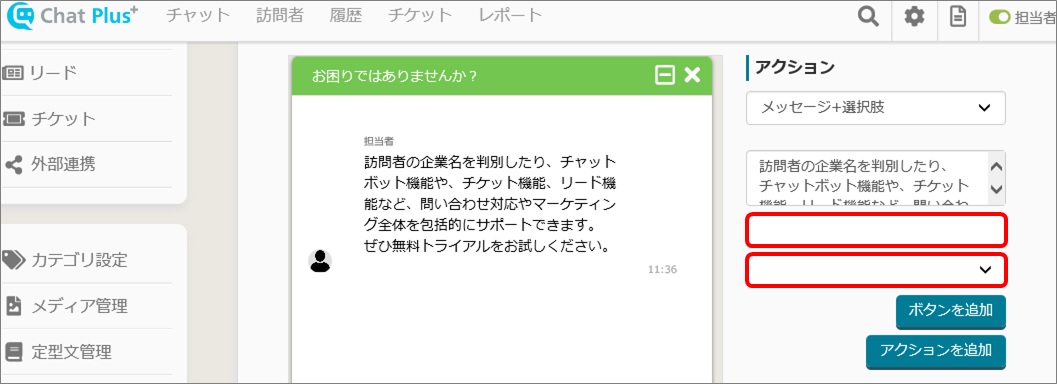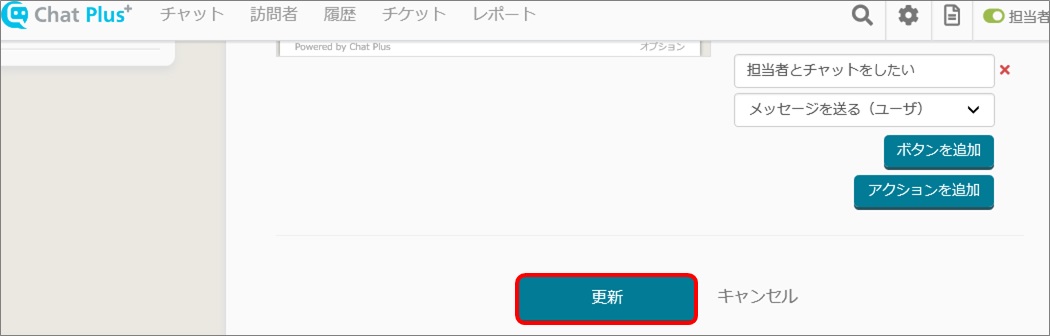仅适用于Business Light订阅或以上。不能与最低订阅一起使用。
下面,以在第一条消息的设定方法中设定的选项中单击“我想询问该功能”时启动的chatbot为例。
在Chatbot+中,您可以设定比在chatbot中更复杂的功能,这里将介绍Chatbot+的基本设定。
有关Chat bot +的更多详细信息,请参阅此处。
有关Chat bot +的更多详细信息,请参阅此处。
(1) 单击管理页面右上方的设定按钮。
(2) 单击屏幕左侧的[聊天]> [功能]> [Chatbot+]。
(3) 单击[添加部分]。
(4) 在[部分名称]和[详细信息]框中填写。
※将ID编号框留空,创建Chatbot+时会自动填写。
(5) 单击[添加规则],从第一个下拉菜单中单击[用户的备注],在要匹配的内容下面的框中填写(在这种情况下为“我想了解功能”),然后选择[匹配]从下面的下拉菜单中。
(6) 在[操作]部分,从下拉菜单中单击[消息+选择],然后将在下面显示框。
(7) 在第一个较大的输入字段中输入要显示的消息。
※对于我们的网站,我们希望按左下图所示显示它,因此请按右下图所示输入它。

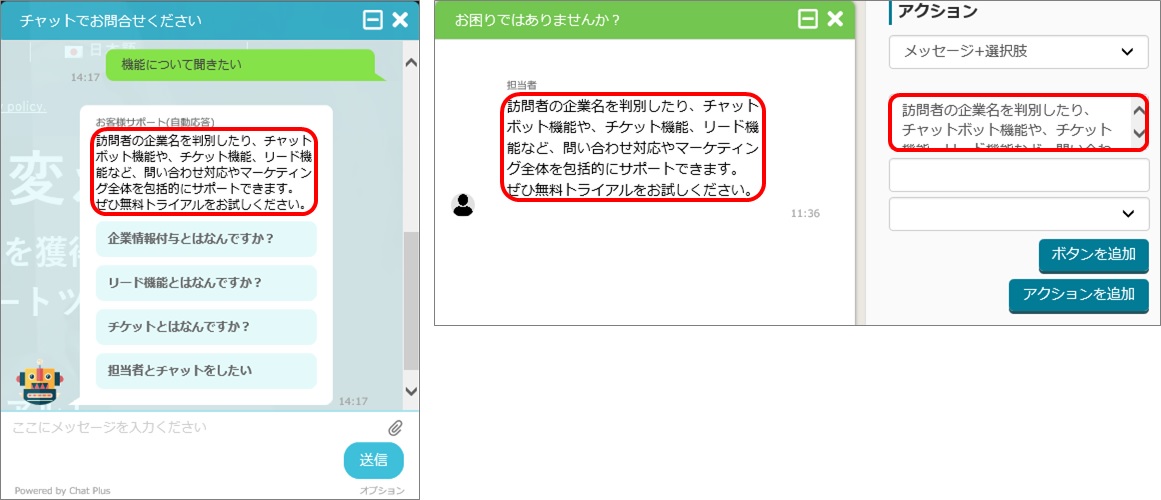
(8) 在下面的第二个空白处,写下要显示给用户的选项,然后从下拉菜单中选择“发送给用户”。 通过单击[添加按钮],可以设定多个选择。
※对于我们的网站,我们希望按左下图所示显示它,因此按右下图所示输入它。

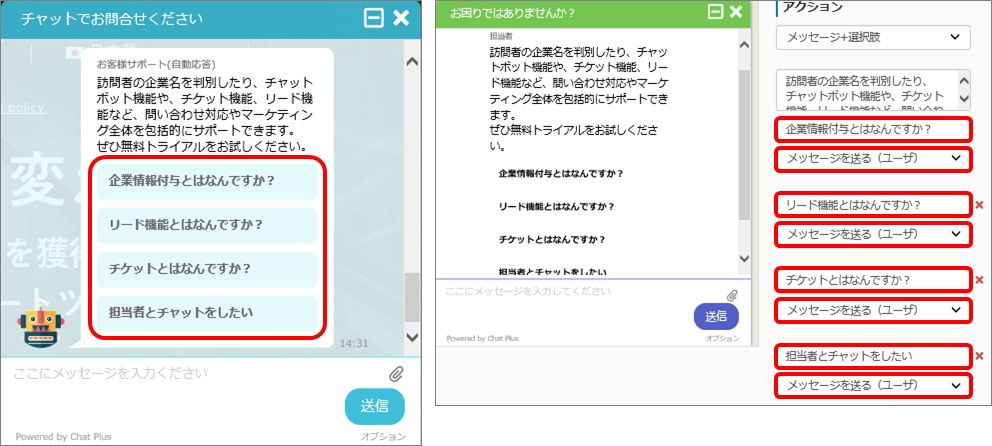
(9) 单击[更新] 。
如果在(8)中给出选择,则单击某个选择时创建chatbot的步骤与(1)至(9)相同。 要使用设定的chatbot,请单击[聊天]> [功能]> [Chatbot+],然后按“打开”以选择规则。